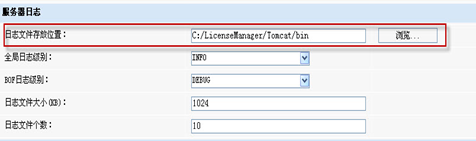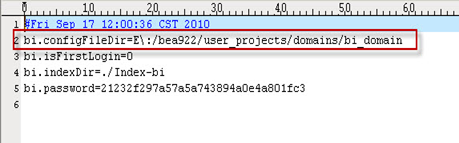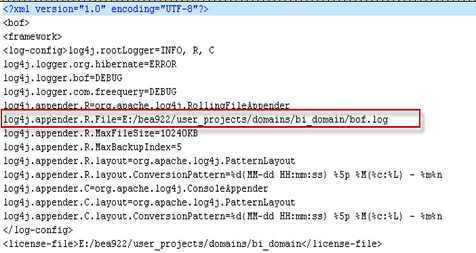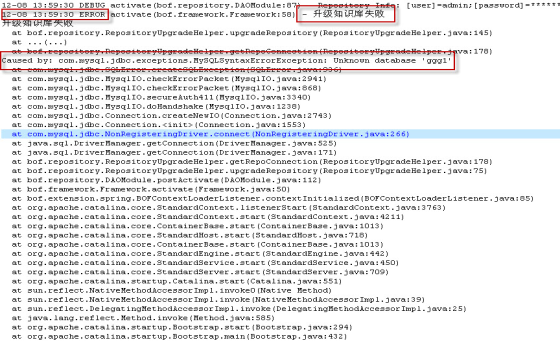日志分类
Smartbi系统相关的日志主要有两大类:
(1)Smartbi系统日志: Smartbi在运行过程中,记录的各种运行日志;
(2)应用服务器日志:应用服务器在运行过程中,记录的所有应用的运行日志。
Smartbi系统日志
- 如能正常登录Smartbi系统
- 登录Smartbi,选择定制管理 -> 系统运维 -> 导出系统日志。
- 弹出"确认要导出日志"对话框,选择 是。
- 接着弹出"文件下载"对话框。选择 打开,就可以查看日志;或选择 保存,可以把日志保存在本地特定目录下。具体参考导出系统日志章节。
- 如不能登录Smartbi系统,但可登录配置页面
- 登录Smartbi配置页面,http://server:port/Smartbi/config
找到Smartbi系统日志的保存目录 - 服务器上该目录下的所有smartbi.log和smartbi.log为前缀的的文件就是Smartbi系统日志文件。
- 如不能登录Smartbi系统,也不能进入配置页面
- 进入应用服务器安装目录,搜索smartbi.properties文件
- 打开smartbi.properties文件,找到Smartbi-Config.xml文件的保存位置
- 在服务器上,进入到该位置找到并打开bof-config.xml文件,在其中找到日志文件的配置
- 服务器上该目录下的所有bof.log和bof.log为前缀的的文件就是Smartbi系统日志文件。
应用服务器日志
下面针对不同的应用服务器,说明获取日志的方法:
- Tomcat
- <Tomcat>\logs目录下所有日志文件可以获取运行期间所有日志信息
- Tomcat运行窗口上打印的信息可以获取运行期间部分日志信息
- Jboss
- <jboss>\ server\default\log目录下的所有日志文件可以获取运行期间所有日志信息
- Jboss运行窗口上打印的信息可以获取运行期间部分日志信息
- WebSphere
- <WebSphere>\profiles\<概要表>\logs\server1目录下的所有日志文件可以获取运行期间所有日志信息
- WebLogic
- <WebLogic>\user_projects\domains\<domain>\servers\AdminServer\logs目录下的所有日志文件可以获取运行期间所有日志信息
- WebLogic运行窗口上打印的信息可以获取运行期间部分日志信息。
分析日志
在Smartbi部署或者使用过程中出现异常,请找到Smartbi的系统日志和应用服务器的日志,用文本编辑器打开,找到错误对应的错误信息,并在此文档中寻找相关的解决版本;如在文档中无相关解决办法,请发邮件至support@smartbi.com.cn寻求帮助。
一般情况下,错误信息行都会包含有"ERROR"这个字符串,在文本中找到对应时间的错误信息,根据详细信息获取解决办法,如下图,